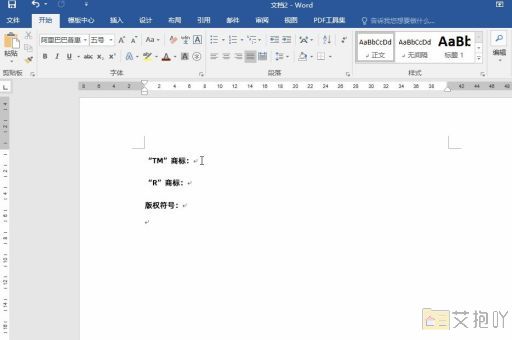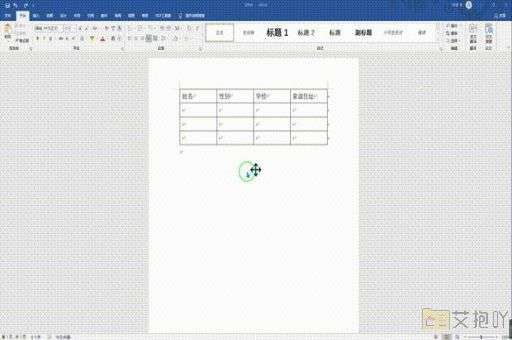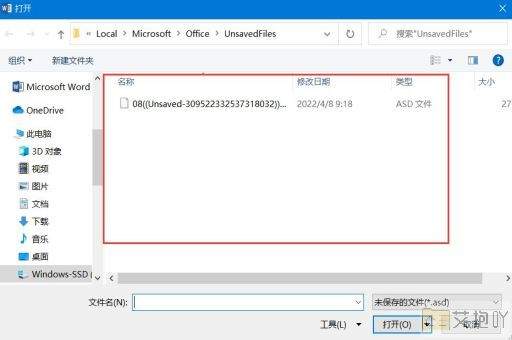怎么在word里做表格大小
在word中创建和调整表格大小是相当容易的。以下是一篇关于如何在word中操作表格大小的详细介绍:
标题:如何在word中调整表格大小
一、创建表格
1. 打开microsoft word并创建一个新的文档。
2. 在菜单栏中,点击“插入”选项卡。
3. 在“插入”菜单下,找到并点击“表格”图标。
4. 拖动鼠标选择你想要的行数和列数,然后释放鼠标。

二、调整表格大小
1. 选中表格:将光标移动到表格内的任何位置,然后点击“布局”选项卡。
2. 调整表格大小:在“布局”菜单下,找到并点击“自动调整”按钮。你可以选择“固定列宽”,这样表格的列宽将保持不变;或者选择“根据窗口调整表格”,这样表格的大小会随着窗口大小的变化而变化。
3. 手动调整大小:如果你想要手动调整表格的大小,可以点击并拖动表格的边框来改变其宽度或高度。
三、调整单元格大小
1. 选中单元格:将光标移动到你想要调整大小的单元格内,然后点击“布局”选项卡。
2. 调整单元格大小:在“布局”菜单下,找到并点击“单元格大小”按钮。在这里,你可以设置单元格的高度和宽度。
3. 合并单元格:如果你想合并两个或多个相邻的单元格,可以在“布局”菜单下找到并点击“合并单元格”按钮。
四、添加和删除行列
1. 添加行列:选中你想要在其后添加新行或列的单元格,然后点击“布局”选项卡。在“布局”菜单下,找到并点击“在下方插入”或“在右侧插入”按钮来添加新的行或列。
2. 删除行列:选中你想要删除的行或列,然后点击“布局”选项卡。在“布局”菜单下,找到并点击“删除单元格”按钮。在弹出的对话框中,选择“删除整行”或“删除整列”。
以上就是在word中调整表格大小的基本步骤。希望对你有所帮助!


 上一篇
上一篇